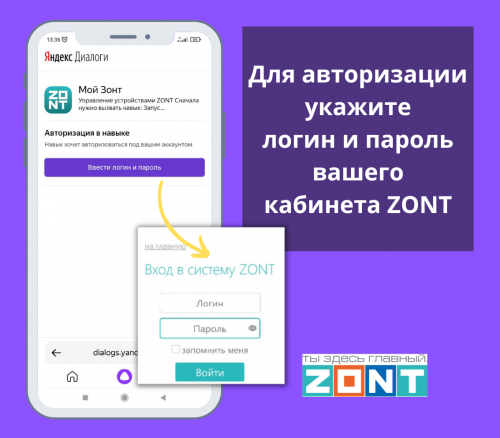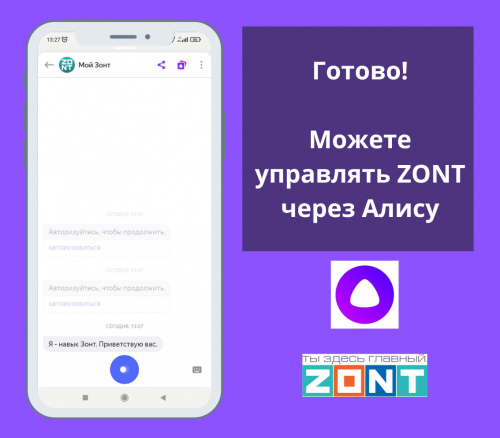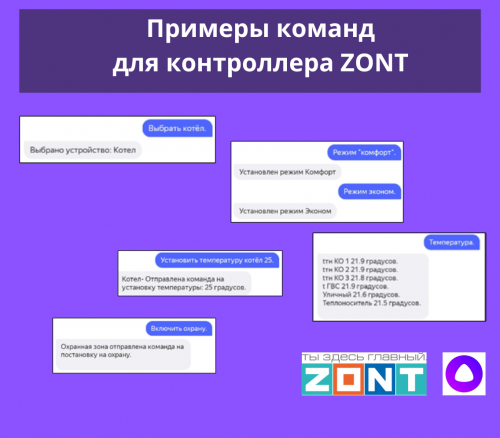Интеграция ZONT с Алисой: различия между версиями
Материал из Библиотека
Микро Лайн
Admin (обсуждение | вклад) (Новая страница: «=== Возможности управления с "Алисой" === '''1.''' Алиса" может '''''изменить целевую температуру…») |
Admin (обсуждение | вклад) Нет описания правки |
||
| (не показаны 22 промежуточные версии этого же участника) | |||
| Строка 1: | Строка 1: | ||
Пользователи термостатов и контроллеров '''ZONT''' могут управлять своим прибором через '''Алису — голосовой помощник Яндекс'''. | |||
''' | |||
При помощи голосовых команд вы можете установить нужную температуру в доме, изменить температуру ГВС, выбрать режим работы, включить или отключить охрану, сценарий и еще много всего. Доступные навыки зависят от конкретного устройства и выполненных в нем настроек. | |||
Алиса может управлять следующими приборами: | |||
*ZONT [[SMART]], [[SMART NEW]], [[SMART 2.0]] | |||
*ZONT [[H-1V]], [[H-1V NEW]], [[H-1V.02]] | |||
*ZONT [[H1000+]], [[H2000+]] | |||
*ZONT [[H700+ PRO]], [[H1000+ PRO]], [[H1500+ PRO]], [[H2000+ PRO]] | |||
*ZONT [[Регуляторы ZONT Climatic|Climatic (1.1, 1.2, 1.3)]] | |||
Для | См. также: [[Управление автосигнализацией с помощью голосового помощника Алиса|Управление автосигнализацией ZONT ZTC с помощью голосового помощника Алиса.]] | ||
==Управление устройствами ZONT== | |||
Для управления устройствами ZONT с помощью голосового помощника Алиса от Яндекс нужно в соответствующем приложении вызвать [https://dialogs.yandex.ru/store/skills/6b82ef54-moj-zont/activate?deeplink=true '''навык'''] при помощи одной из команд: | |||
*'''Навык МОЙ ЗОНТ''' | |||
*'''Запусти навык МОЙ ЗОНТ''' | |||
*'''Запусти чат с МОЙ ЗОНТ''' | |||
<big>'''1.''' На телефоне выбирайте браузер Яндекс с поддержкой Алисы.</big> | |||
[[Файл:Алиса МОЙ ЗОНТ (1).png]] [[Файл:Алиса МОЙ ЗОНТ (2).png]] | |||
<big>'''2.''' При первом запуске приложение запросит доступ к Вашему аккаунту, необходимо будет указать логин и пароль.</big> | |||
[[Файл:Алиса МОЙ ЗОНТ (3).png]] [[Файл:Алиса МОЙ ЗОНТ (4).png]] | |||
<big>'''3.''' Все готово, начните пользоваться навыком Зонт!</big> | |||
==Список команд== | |||
Команды управления для разных устройств ZONT будут отличаться в зависимости от функционала вашего устройства, количество контуров и выбранных настроек. | |||
[[Файл:Алиса МОЙ ЗОНТ (5).png]] | |||
Для термостатов, регуляторов и контроллеров ZONT серий PLUS и PRO доступны следующие команды: | |||
{| class="wikitable" | |||
|- | |||
| bgcolor="#8c52ff" |<font color="#FFFFFF">'''КОМАНДА'''</font> | |||
| bgcolor="#8c52ff" |<font color="#FFFFFF">'''ОПИСАНИЕ'''</font> | |||
|- | |||
|'''Список''' | |||
|Сообщает названия доступных устройств | |||
|- | |||
|'''Выбрать (имя устройства) / (имя устройства)''' | |||
''Напр.: Выбрать Котел'' | |||
|Выбор названного устройства | |||
|- | |||
|'''Состояние''' | |||
|Узнать состояние устройства | |||
|- | |||
|'''Справка (имя устройства)''' | |||
''Напр.: Справка Котел'' | |||
|Называет доступные команды (команды для разных типов приборов отличаются) | |||
|- | |||
|'''Режим (имя режима)''' | |||
''Напр.: Режим «Комфорт»'' | |||
|Включает нужный режим отопления | |||
|- | |||
|'''Справка режим''' | |||
|Сообщает, какие режимы доступны | |||
|- | |||
|'''Температура''' | |||
''Напр.: Температура или Температура датчик кухни'' | |||
|Сообщает температуру с датчиков или отопительных контуров: | |||
*команда без уточнения: проговаривает температуры всех термодатчиков в системе; | |||
*команда с именем датчика или контура: проговаривает соответствующую температуру. | |||
|- | |||
|'''Установить температуру (имя прибора/контура)''' | |||
''Напр.: Установить температуру котел'' | |||
|Устанавливает температуру для выбранного прибора/отопительного контура. | |||
|- | |||
|'''Справка установить температуру''' | |||
|Называет доступные контура отопления | |||
|- | |||
|'''(название кнопки)''' | |||
''Напр.: Мы приехали'' | |||
|Управляет пользовательскими элементами | |||
|- | |||
|'''Справка управление / Справка команды''' | |||
|Называет список команд управления для конкретного устройства | |||
|- | |||
|'''Режим охраны / Охрана''' | |||
|Получить состояние охраны | |||
|- | |||
|'''Режим охраны включить / Поставить на охрану''' | |||
|Включение режима охраны: | |||
*команда с уточнением имени охранной зоны: применится только к этой зоне; | |||
*команда без уточнения имени охранной зоны: применится ко всем зонам. | |||
|- | |||
|'''Режим охраны выключить / Снятие с охраны''' | |||
|Выключение режима охраны: | |||
*команда с уточнением имени охранной зоны: применится только к этой зоне; | |||
*команда без уточнения имени охранной зоны: применится ко всем зонам | |||
|} | |||
Названия режимов, контуров, команд допускается произносить в разных формах. Например, вместо «Ворота открыть» можно сказать «Открой ворота» или «Ворота откройте». | |||
Вызвать справку по отдельной теме можно командой с уточнением: | |||
*'''(имя устройства) Справка режим''' | |||
*'''(имя устройства) Справка установить температуру''' | |||
*'''(имя устройства) Справка управление''' | |||
== Не нашли устройства == | |||
Если при запуске навыка не получается найти устройство, возможны следующие причины: | |||
*Алиса еще не умеет управлять вашим устройством; | |||
*вы указали не тот аккаунт, к которому привязано устройство; | |||
*нужен шлюз, чтобы Алиса могла управлять вашим умным прибором по Wi-Fi сети. | |||
<!-- Старый навык для Алисы --> | |||
<!-- | |||
[[Интеграция ZONT с Алисой#Возможности управления с "Алисой"|Возможности управления с "Алисой"]] | |||
[[Интеграция ZONT с Алисой#Синхронизация "Алисы" с ZONT|Синхронизация "Алисы" с ZONT]] | |||
<br /> | <br /> | ||
===Возможности управления с "Алисой"=== | |||
При интеграции веб-сервиса ZONT с голосовым помощником Алиса каждая зона отопления (Контур), созданная в личном кабинете, отображается и управляется Алисой как '''''отдельное устройство'''''. | |||
Например в системе отопления, состоящей из 1-го котлового и 5-ти потребительских контуров, в Алисе отображаются 5 отдельных устройств: | |||
Бойлер | |||
Баня | |||
ТП Общий | |||
1 Этаж | |||
2 Этаж | |||
Котловой контур Алисой не отображается, т.к. у контроллеров ZONT по реализованному алгоритму котлы управляются не прямыми командами, а по запросам тепла от контуров потребителя и Алиса непосредственно им не управляет. | |||
[[Файл:Алиса и ZONT.png]] | |||
Если в процессе эксплуатации ZONT, т.е. уже после того как была проведена интеграция сервиса с Алисой, была изменена конфигурация системы (добавлены или удалены контуры, скорректированы способы управления и т.п.), необходимо обновить синхронизацию данных веб-сервиса в Алисе. | |||
Для этого выполните п.9 [[Интеграция ZONT с Алисой#Синхронизация "Алисы" с ZONT|Руководства по синхронизации с Алисой]].<br />'''Что Алиса умеет делать с приборами ZОNT:''' | |||
*'''''Изменять целевую температуру в каждой конкретной зоне отопления''''', Для этого Пользователь должен назвать зону (так, как она называется в сервисе) и желаемую (новую) целевую температуру для этой зоны. | |||
*'''''Выполнять групповую команду управления для всех зон отопления сразу'''''. Для этого Пользователь должен назвать команду '''''"Потеплее"''''' или '''''"Похолоднее"'''''. При этом целевая температура в каждой зоне будет увеличена или уменьшена на 5 градусов относительно текущих значений. | |||
Шаг 5 гр. - это константа для групповой команды в движке Яндекса. | |||
Например: ''Алиса, 1 Этаж 25'' | |||
По такой команде Алиса изменит целевую температуру на указанное значение. | |||
'''Внимание!''' Диапазон целевых температур каждого контура, доступный для команд управления через Алису, определяется настройками этих контуров | |||
Например, для Контура, управляемого по теплоносителю с границами температуры теплоносителя 40-55 гр. | |||
[[Файл:Алиса и ZONT (2).png]] | |||
=== Синхронизация "Алисы" с ZONT === | Доступны команды в диапазоне от 40 до 55 гр.<br /> | ||
===Синхронизация "Алисы" с ZONT=== | |||
'''1.''' Скачайте и установите из App Store или Google Play приложения "Яндекс - с Алисой" и "ZONT" | '''1.''' Скачайте и установите из App Store или Google Play приложения "Яндекс - с Алисой" и "ZONT" | ||
'''2.''' Войдите в свой аккаунт ZONT, выполните настройку поддерживаемого оборудования. Убедитесь, что наименования зон (контуров) отопления, управляемых ZONTом и названия самих устройств ZONT | '''2.''' Войдите в свой аккаунт ZONT, выполните настройку поддерживаемого оборудования. Убедитесь, что наименования зон (контуров) отопления, управляемых ZONTом и названия самих устройств ZONT написаны кириллицей без использования спец символов. | ||
| Строка 71: | Строка 231: | ||
[[Файл:Интеграция ZONT с Алисой9.jpg]] | [[Файл:Интеграция ZONT с Алисой9.jpg]] | ||
--> | |||
Текущая версия от 09:14, 21 июня 2023
Пользователи термостатов и контроллеров ZONT могут управлять своим прибором через Алису — голосовой помощник Яндекс.
При помощи голосовых команд вы можете установить нужную температуру в доме, изменить температуру ГВС, выбрать режим работы, включить или отключить охрану, сценарий и еще много всего. Доступные навыки зависят от конкретного устройства и выполненных в нем настроек.
Алиса может управлять следующими приборами:
- ZONT SMART, SMART NEW, SMART 2.0
- ZONT H-1V, H-1V NEW, H-1V.02
- ZONT H1000+, H2000+
- ZONT H700+ PRO, H1000+ PRO, H1500+ PRO, H2000+ PRO
- ZONT Climatic (1.1, 1.2, 1.3)
См. также: Управление автосигнализацией ZONT ZTC с помощью голосового помощника Алиса.
Управление устройствами ZONT
Для управления устройствами ZONT с помощью голосового помощника Алиса от Яндекс нужно в соответствующем приложении вызвать навык при помощи одной из команд:
- Навык МОЙ ЗОНТ
- Запусти навык МОЙ ЗОНТ
- Запусти чат с МОЙ ЗОНТ
1. На телефоне выбирайте браузер Яндекс с поддержкой Алисы.
2. При первом запуске приложение запросит доступ к Вашему аккаунту, необходимо будет указать логин и пароль.
3. Все готово, начните пользоваться навыком Зонт!
Список команд
Команды управления для разных устройств ZONT будут отличаться в зависимости от функционала вашего устройства, количество контуров и выбранных настроек.
Для термостатов, регуляторов и контроллеров ZONT серий PLUS и PRO доступны следующие команды:
| КОМАНДА | ОПИСАНИЕ |
| Список | Сообщает названия доступных устройств |
| Выбрать (имя устройства) / (имя устройства)
Напр.: Выбрать Котел |
Выбор названного устройства |
| Состояние | Узнать состояние устройства |
| Справка (имя устройства)
Напр.: Справка Котел |
Называет доступные команды (команды для разных типов приборов отличаются) |
| Режим (имя режима)
Напр.: Режим «Комфорт» |
Включает нужный режим отопления |
| Справка режим | Сообщает, какие режимы доступны |
| Температура
Напр.: Температура или Температура датчик кухни |
Сообщает температуру с датчиков или отопительных контуров:
|
| Установить температуру (имя прибора/контура)
Напр.: Установить температуру котел |
Устанавливает температуру для выбранного прибора/отопительного контура. |
| Справка установить температуру | Называет доступные контура отопления |
| (название кнопки)
Напр.: Мы приехали |
Управляет пользовательскими элементами |
| Справка управление / Справка команды | Называет список команд управления для конкретного устройства |
| Режим охраны / Охрана | Получить состояние охраны |
| Режим охраны включить / Поставить на охрану | Включение режима охраны:
|
| Режим охраны выключить / Снятие с охраны | Выключение режима охраны:
|
Названия режимов, контуров, команд допускается произносить в разных формах. Например, вместо «Ворота открыть» можно сказать «Открой ворота» или «Ворота откройте».
Вызвать справку по отдельной теме можно командой с уточнением:
- (имя устройства) Справка режим
- (имя устройства) Справка установить температуру
- (имя устройства) Справка управление
Не нашли устройства
Если при запуске навыка не получается найти устройство, возможны следующие причины:
- Алиса еще не умеет управлять вашим устройством;
- вы указали не тот аккаунт, к которому привязано устройство;
- нужен шлюз, чтобы Алиса могла управлять вашим умным прибором по Wi-Fi сети.